
发布时间:2019-08-15 10: 17: 04
无论是B站或其他自媒体平台的视频内容,若能为自己的作品加上一段比较适合的BGM会让视频更加优质。会声会影虽然可以对BGM的音量大小进行调整,但对BGM的淡出淡入效果的设置,便需要利用GoldWave中文版对BGM素材添加淡出淡入效果,添加效果后再将BGM导入会声会影。
在对BGM素材添加“淡出/淡入”效果前,应先通过GoldWave中文版对整段素材的长短进行调整,调整到与视频内容长度一致。
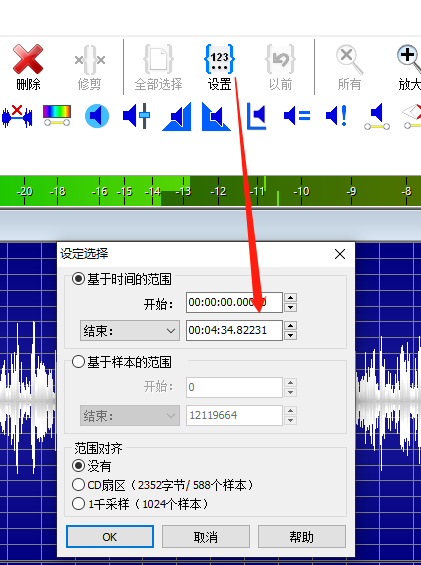
图一:音频内容长短的设置界面
如图一所示,通过GoldWave中文版上方菜单里的“设置”按钮,操作者可将音频内容时长设置的同视频内容一致的时长,便于后期加入“淡出/淡入”效果后与视频内容更加契合。
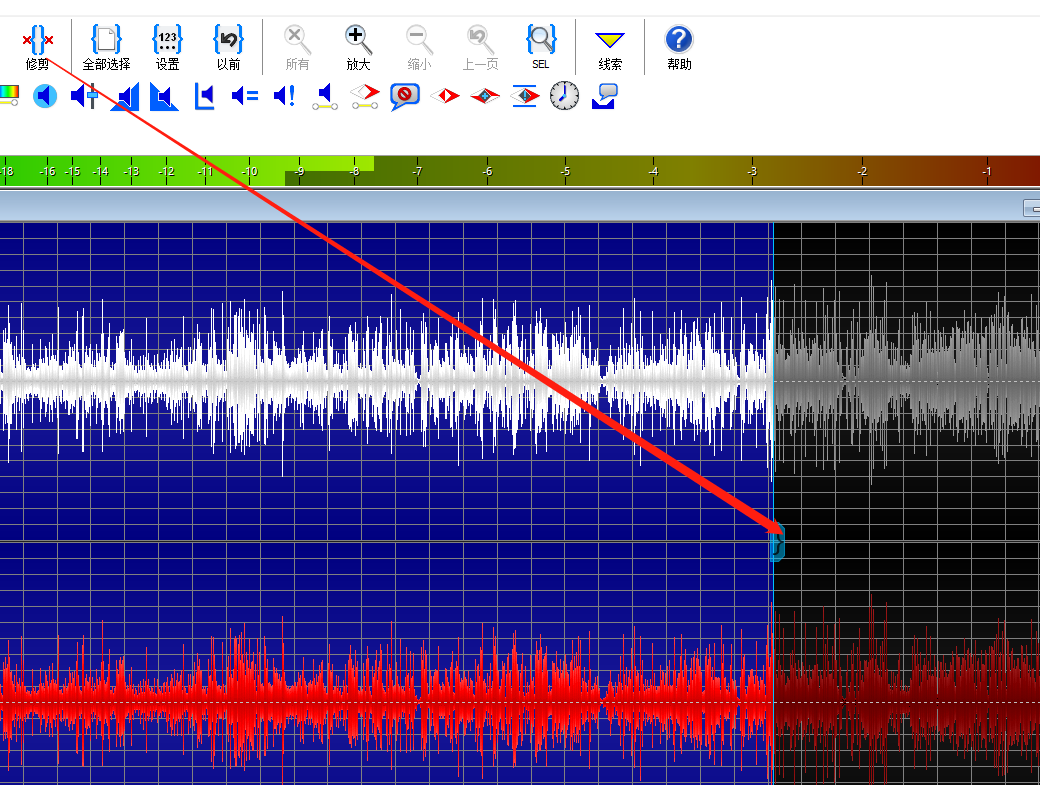
图二:修剪界面
通过图一步骤将音频内容时长设置完毕后,双击GoldWave中文版上方菜单中的“修剪”按钮,便能实现音频内容时长的设置。

图三:“淡出/淡入”效果的路径界面
如图三所示,GoldWave中文版“淡出/淡入”效果的路径为“效果——音量——淡出/淡入”,在对效果添加时,应做分别处理。
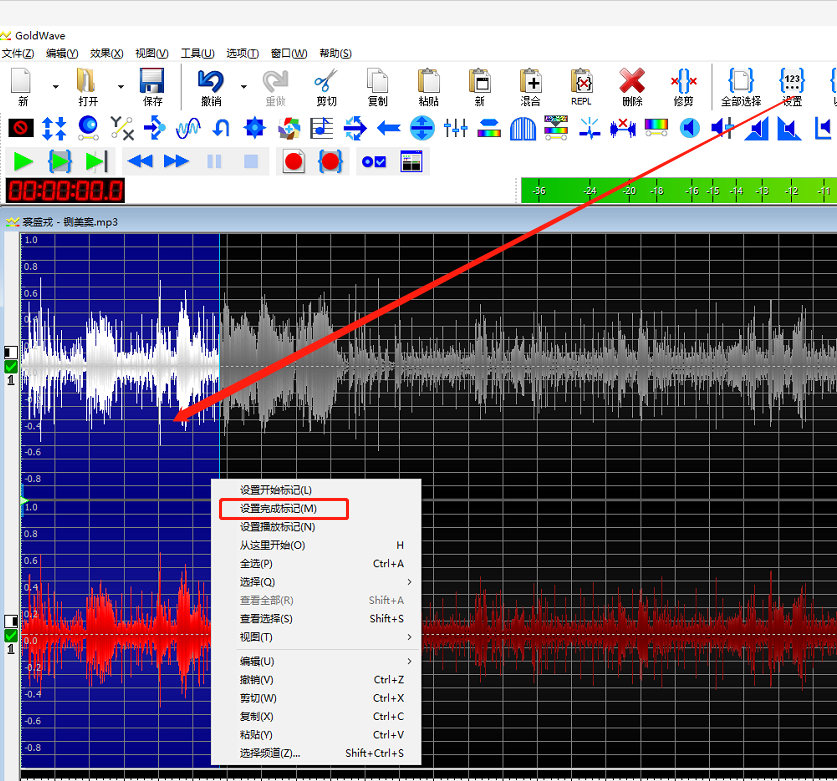
图四:对插入淡入效果的音频内容的选择界面
对于待插入“淡入”效果的音频内容的选择有两种方式,即在GoldWave中文版首页波形界面右键选择“设置完成标记”。或点击软件上方菜单“设置”按钮,进行设置。相对而言,“设置”按钮的处理更加精准。
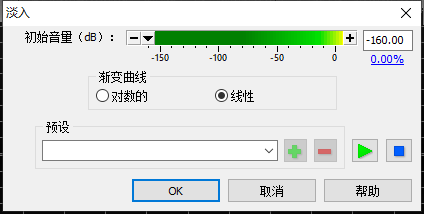
图五:淡入效果的设置界面
通过调节“初始音量”标尺以及“渐变曲线”来实现对选中音频内容的淡入效果的设置。
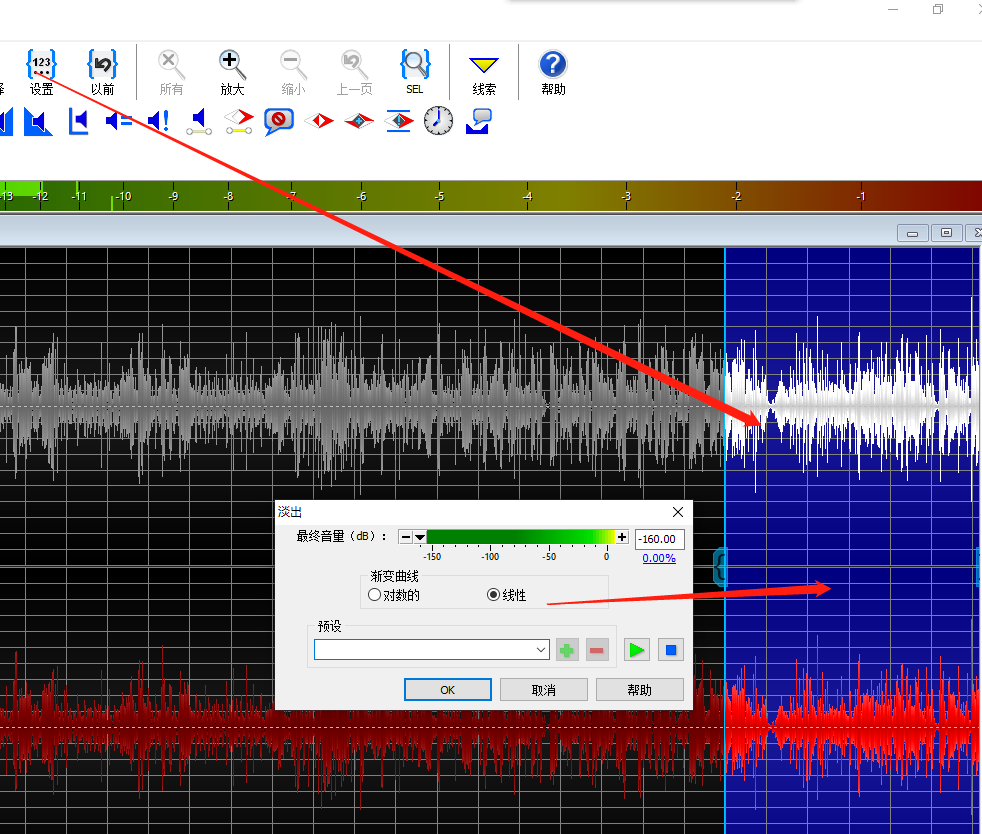
图六:待设置淡出效果的音频内容的选择及淡出效果的设置界面
对待添加淡出效果的音频内容的选择,同对设置淡入效果的音频内容的设置基本一致。其对淡出效果的设置也与淡入效果的设置一致,将其设置完毕后,点击“ok”,然后保存便实现了对BGM“淡入/淡出”效果的添加。
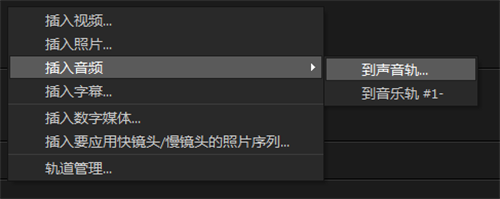
图七:导入会声会影音频轨道界面
将通过GoldWave中文版添加了“淡入/淡出”效果后的音频导入到会声会影音频轨道便可实现视频BGM“淡入/淡出”效果的添加。更多关于GoldWave音量菜单的介绍,请参考:GoldWave的音量菜单:改变音量、淡入、淡出
简单总结,视频BGM对于视频内容是否优质起到重要的作用。视频制作者可通过GoldWave中文版对BGM添加“淡出/淡入”效果,为达到BGM与视频内容的契合,应先对BGM时长进行设置,再分别设置BGM的“淡入/淡出”效果。
展开阅读全文
︾
苹果电脑以高颜值的外表,长久的续航以及高性能的硬件配置成为很多职场办公人士的最爱。很多视频剪辑新手在刚接触剪辑的时候,不知道用苹果电脑还是Windows电脑好。下面由我为大家介绍一下视频剪辑用苹果电脑还是Win电脑好,视频剪辑用哪个软件比较好的相关内容。
查看详情遮罩帧是对素材本身加载并对素材进行部分遮挡、同时使素材被遮挡的部分变得透明、这个功能在会声会影视频制作的过程中有很重要的用途,下面小编就为大家分享收集到的650款漂亮实用的遮罩素材。
查看详情简单上手的视频软件能够帮助用户在入门初期少走弯路,节约视频制作时间,下面小编就为大家以下面的这款操作简单,功能强大的视频制作软件为例,来为大家演示下如何短时间内做出高质量的视频吧。
查看详情